 |
Формирование слоев изображения.
|
|
|
|
Слои являются основным средством, используемым при решении многих задач, возникающих в процессе подготовки сложного изображения. Слои напоминают стопку прозрачных листов (Рис. 10). Через прозрачные области вышележащих слоев можно видеть содержимое нижних слоев. Можно перемещать слой для изменения положения изображения подобно перемещению прозрачного листа в стопке. Также можно изменять уровень непрозрачности слоя, чтобы сделать содержимое частично прозрачным.

Рис. 10. Прозрачные области слоя позволяют видеть слои, расположенные ниже.
Слои применяются для выполнения таких задач, как совмещение нескольких изображений, добавление текста или векторных фигур на изображение. Можно применить стиль слоя для добавления специальных эффектов, таких как отбрасывание тени или свечение.
Иногда слои не содержат видимого изображения. Например, корректирующий слой хранит тональные и цветовые настройки, которые влияют на слои, расположенные ниже. Вместо непосредственного изменения изображения можно редактировать корректирующий слой, оставляя нетронутыми пиксели нижележащего слоя.
Специальный тип слоя, называемый смарт-объект, содержит один слой содержимого или более. Его можно трансформировать (масштабировать, наклонить или перерисовывать), не изменяя напрямую пиксели изображения. Кроме того, можно редактировать смарт-объект как отдельное изображение даже после вставки его в изображение Photoshop. Смарт-объекты также могут содержать эффекты смарт-фильтров, которые позволяют применять фильтры к изображениям, не нарушая их. Это позволяет в дальнейшем изменить интенсивность фильтра или удалить его.
Новое изображение содержит один слой. Количество дополнительных слоев, слоевых эффектов и наборов слоев, которые можно добавить к изображению, ограничено только объемом памяти компьютера.
|
|
|
П 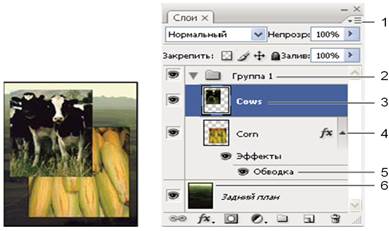
алитра «Слои» (Рис. 11) предоставляет сведения обо всех слоях и группах слоев изображения, а также о слоевых эффектах.
Рис. 11. Палитра «Слои»: 1 - Меню палитры «Слои», 2 - Группа слоев, 3 – Слой, 4 - Отображение и скрытие эффектов слоя,
5 - Эффект слоя, 6 - Миниатюра слоя.
Работа со слоями предполагает их группировку и управление ими с помощью инструментов палитры «Слои». Группы помогают упорядочить слои по логическим группам. Можно создавать группы внутри других групп. Группы можно использовать для применения атрибутов и масок к нескольким слоям одновременно.
Выделенный единственный слой называется активным слоем. Имя активного слоя отображается в заголовке окна документа. Некоторые операции, такие как рисование или индикация цвета и тона, могут одновременно выполняться только в одном слое.
Средствами палитры «Слои» можно включать и отключать отображение слоев, создавать новые слои, а также работать с группами слоев. В меню палитры «Слои» доступны дополнительные команды и параметры. Можно выделить один или несколько слоев для работы с ними.
Остальные операции, такие как перемещение, выравнивание, трансформирование, а также применение стилей из палитры «Стили» могут одновременно применяться к нескольким выделенным слоям. Выделение слоев осуществляется с помощью палитры «Слои» или инструмента «Перемещение».
Photoshop поддерживает множество эффектов, изменяющих внешний вид содержимого слоев, таких как затенение, подсветка и скосы. Эффекты слоя привязываются к его содержимому. При перемещении или редактировании содержимого слоя эти же эффекты применяются к измененному содержимому. Например, если к текстовому слою применен эффект отбрасывания тени, то этот эффект окажет влияние и на вновь добавленный текст.
|
|
|
Рис. 12. Корректирующие слои и слои-заливки: 1 - Применение эффектов корректирующего слоя только к слою «Log Home», 2 - Миниатюра слоя, 3 - Слой-заливка, 4 - Слой-маска.
Стиль слоя представляет собой совокупность эффектов, применяемых к слою или группе слоев. Можно применить один из стандартных стилей, включенных в комплект Photoshop, либо создать заказной стиль с помощью диалогового окна «Стиль слоя». Значок эффектов слоя помещается в палитре «Слои» справа от имени слоя.
Представленные в палитре «Слои» стили можно разворачивать с целью просмотра и редактирования составляющих их эффектов.
Существует возможность добавить маску к слою и использовать ее для скрытия его областей и отображения содержимого нижележащих слоев.
Маскирование слоев (Рис. 12) является способом создания сложных композиций, предназначенным для объединения фотографий в единое изображение, а также для проведения локальных корректировок цветности и тона.
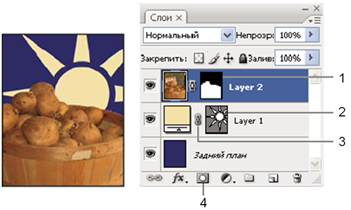
Рис. 13. Маскирование слоя:
1 - Миниатюра слоя-маски, 2 - Миниатюра векторной маски, 3 - Значок «Привязка векторной маски»,
4 - Добавить маску
Слой-маска (Рис. 13) представляет собой изображение в градациях серого. При ее применении происходит скрытие областей черного цвета и полное отображение белых областей. Остальные оттенки серого соответствуют различным уровням прозрачности. Слой-маска может быть настроен на вычитание из области слоя или на сложение с ним.
|
|
|


